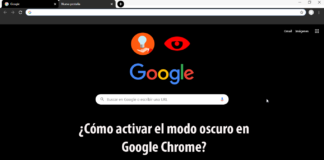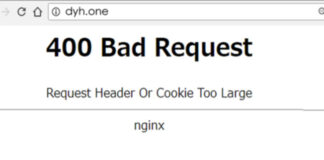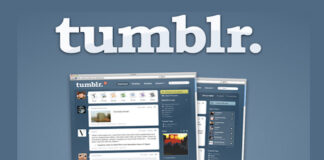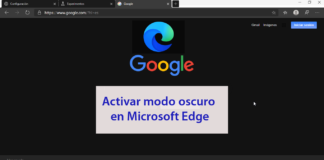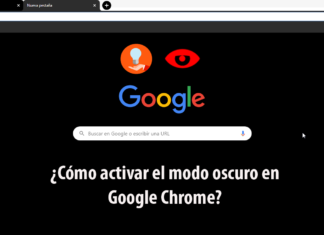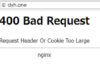Inmediatamente al comprar el hosting en Dominio-y-hosting.com, recibirás un correo electrónico con el asunto de:
Completado: Adición de Single Domain Linux Hosting (USA-TX) (o el plan que hayas contratado) para tu dominio (ver imagen abajo).
En este correo encontrarás el usuario y contraseña para ingresar a Cpanel.
Algunas formas de encontrar ese correo es escribiendo en el buscador la palabra clave Dominio y hosting, y dar clic para buscar.
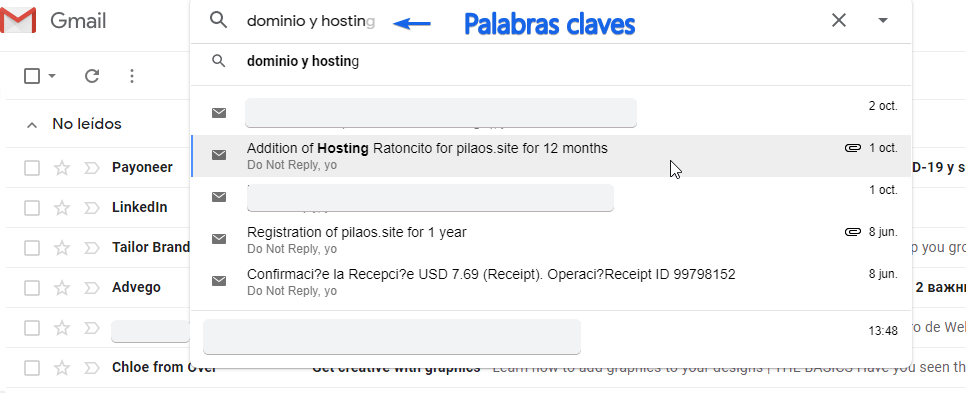
Verás varios resultados y debes buscar uno con asunto: completado …… hosting
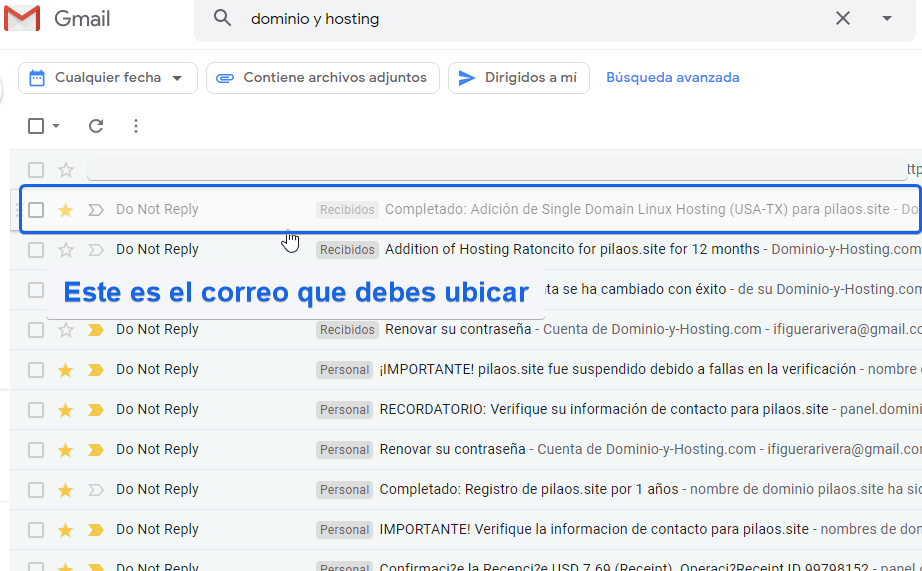
Al abrir el correo encontrarás el nombre de usuario y la contraseña, en los apartados que dice Manejar su sitio web y El uso de FTP con su paquete de alojamiento. En la imagen están identificados como A el nombre de usuario y B contraseña.
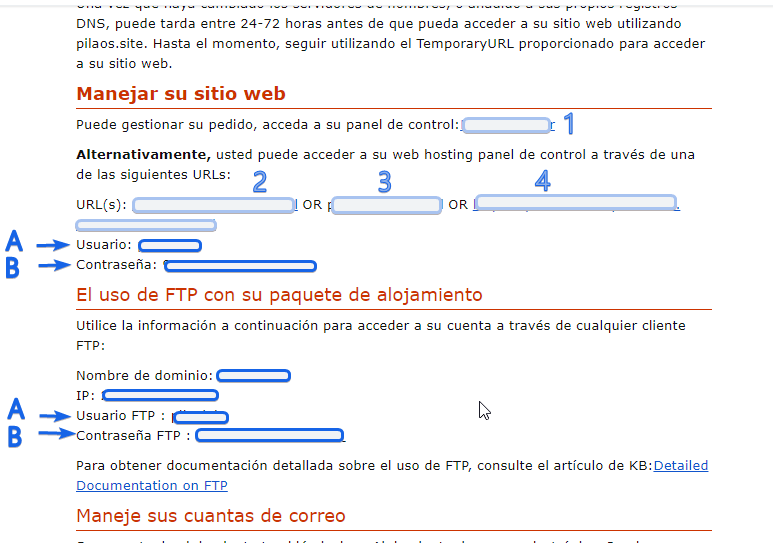
Manera 1 para ingresar a tu cPanel (admin de hosting)
Debes ingresar a tu cuenta en Dominio-y-Hosting.com con tu usuario y contraseña de registro, los mismos con los que accediste al hacer la compra del hosting. Si no recuerdas la contraseña tienes la opción de recuperarla con tu correo electrónico.
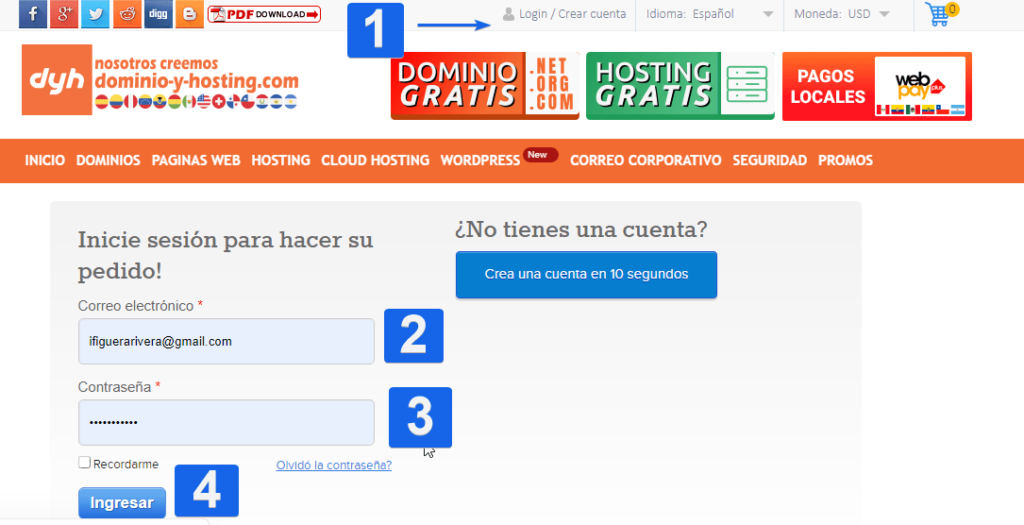
Luego arriba, clic en “Mi Cuenta”
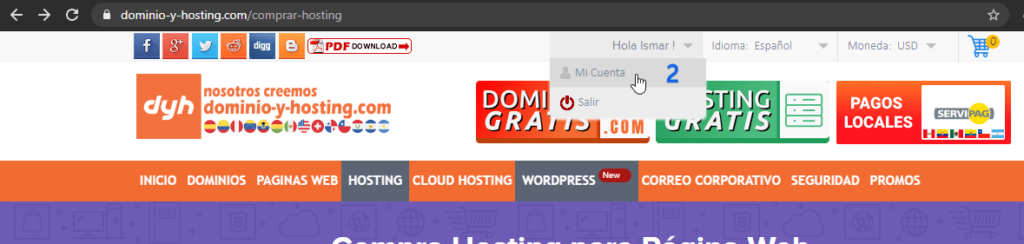
Luego en la barra azul: Administrar pedidos > Listar/Buscar pedidos
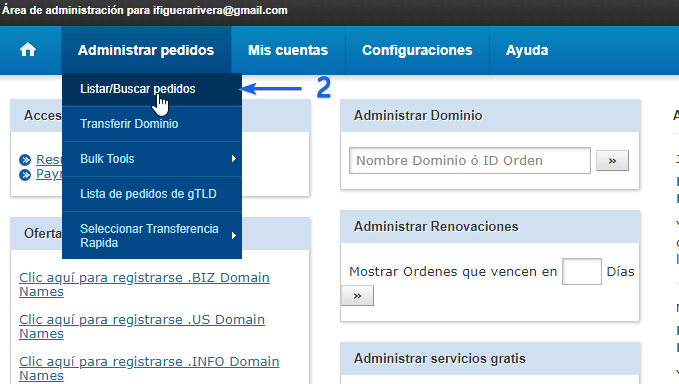
Aparecerá tu dominio y tu hosting. Haz clic en el Hosting
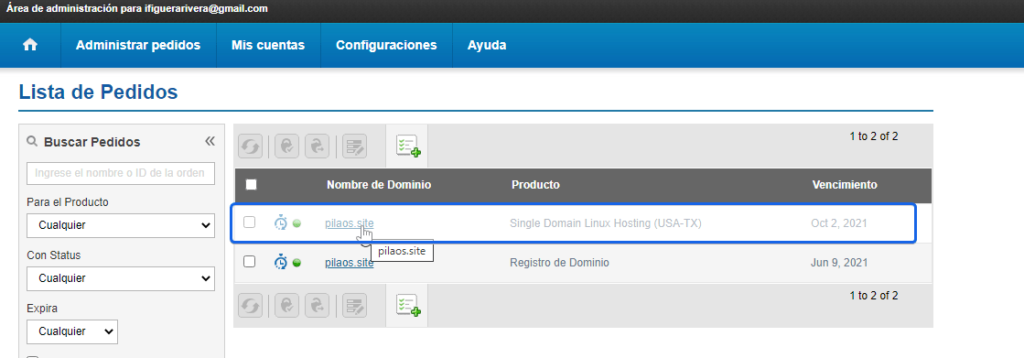
Seguidamente podrás ver el panel para administrar tu hosting.
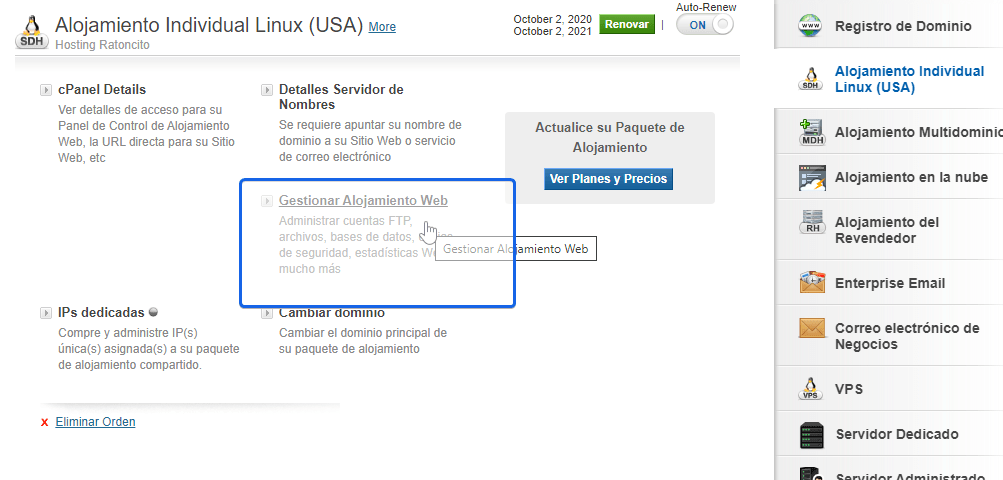
Manera 2 para ingresar a tu cPanel (admin de hosting)
En la imagen de arriba del correo que contiene tu usuario y contraseña de cPanel verás el apartado ’’ Manejar su sitio Web’’.
Al dar clic en el url identificado con el número 2 (XX.XX.XX.XX/cpanel), accedes a la página de inicio de sesión de Cpanel, en la que aparecen los campos para completar el nombre de usuario y contraseña.
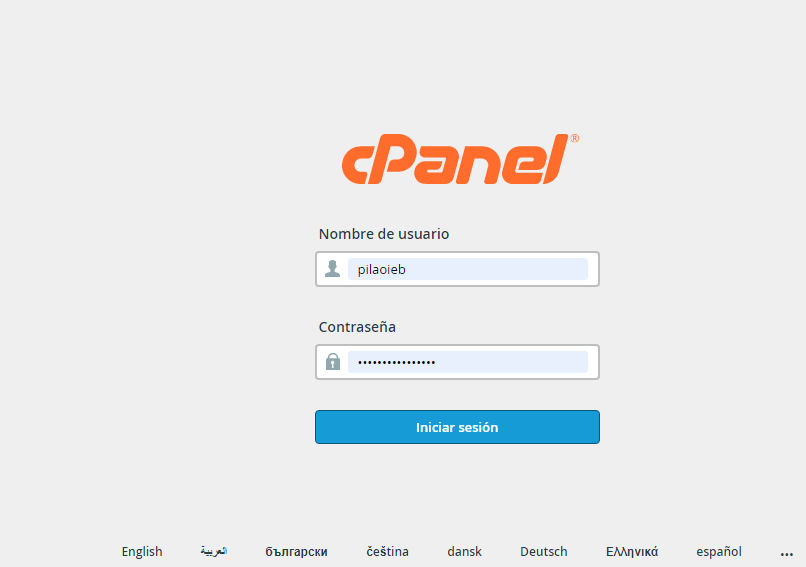
Manera 3 para ingresar a tu cPanel (admin de hosting)
(Ver arriba, la imagen del correo que contiene tu usuario y contraseña de cPanel) Esta forma es a través de tudominio.com/cpanel y solo funciona cuando el hosting está conectado al dominio. El siguiente tutorial muestra cómo conectar tu dominio con tu hosting.